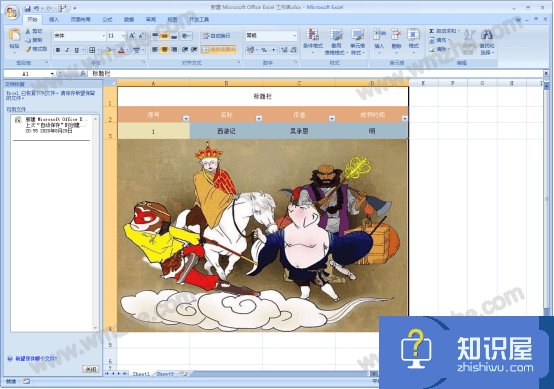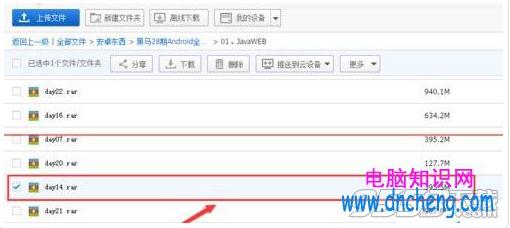电脑在空闲状态时总是关机怎么回事 Win7空闲状态自动关机该怎么办
发布时间:2016-09-09 08:58:12作者:知识屋
电脑在空闲状态时总是关机怎么回事 Win7空闲状态自动关机该怎么办。电脑在有的时候是基本上空闲的一个状态,但是很多人都不会关机。但是当我的电脑在空闲状态的时候,总是自动的关机。那么我们应该怎么办呢?一起来看看吧。
1、点击【开始菜单】选择【【控制面板】】】
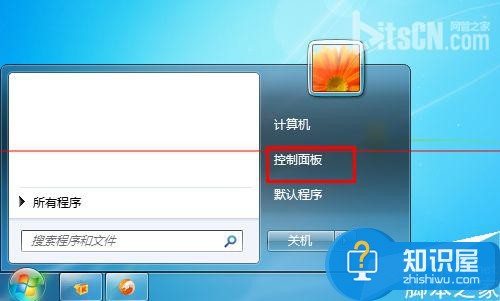
2、进入【控制面板】点击右上角查看方式选择【小图标】
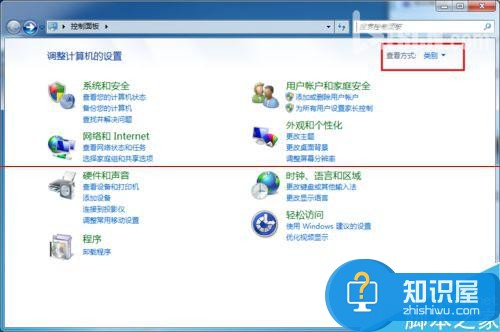
3、以此点击【电源选项】
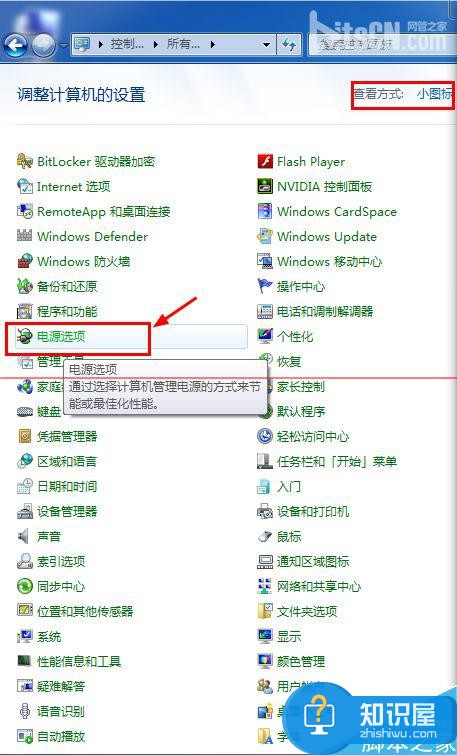
4、进入电源计划上面有两个选择选择第一个【平衡】以此点击后面那个【更改计划设置】
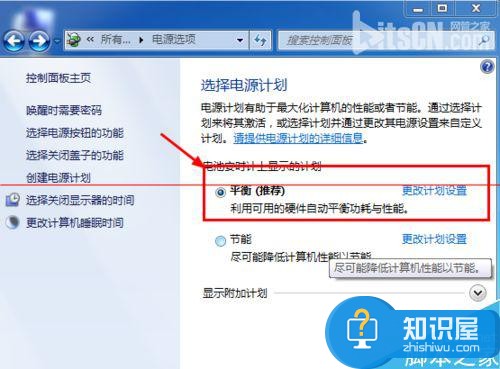
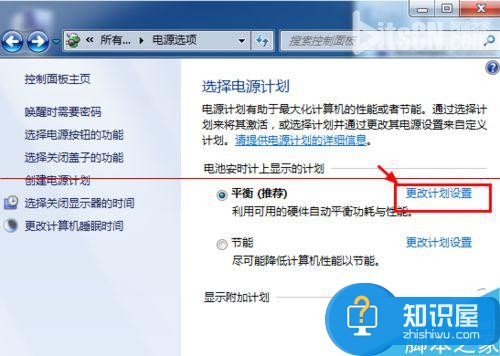
5、点击后显示【电池】和【接通电源】,我这是笔记本的,台式机没有前面那个更改后面那个就行了,上下两个都改成【从不】。
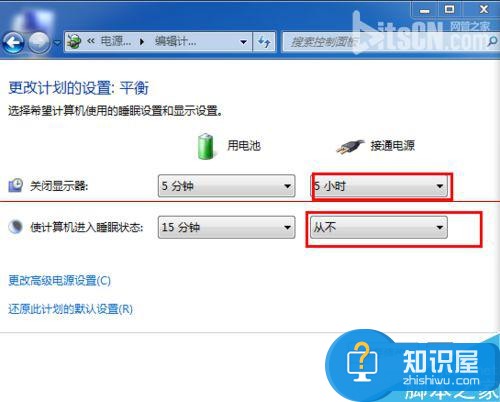
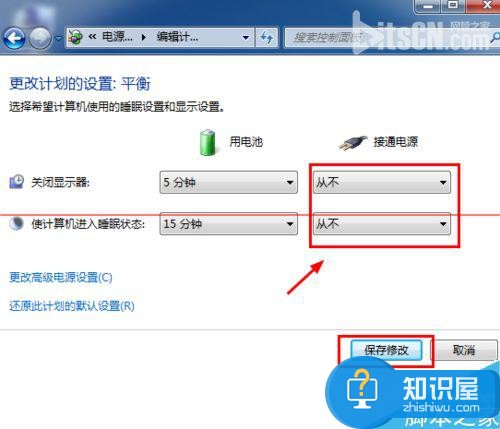
注意事项: 只要电脑不关,他会总开着。
对于我们遇到了这样的电脑问题的时候,我们就可以使用到上面介绍的解决方法进行处理,相信一定可以解决你们的难题。
(免责声明:文章内容如涉及作品内容、版权和其它问题,请及时与我们联系,我们将在第一时间删除内容,文章内容仅供参考)
知识阅读
软件推荐
更多 >-
1
 一寸照片的尺寸是多少像素?一寸照片规格排版教程
一寸照片的尺寸是多少像素?一寸照片规格排版教程2016-05-30
-
2
新浪秒拍视频怎么下载?秒拍视频下载的方法教程
-
3
监控怎么安装?网络监控摄像头安装图文教程
-
4
电脑待机时间怎么设置 电脑没多久就进入待机状态
-
5
农行网银K宝密码忘了怎么办?农行网银K宝密码忘了的解决方法
-
6
手机淘宝怎么修改评价 手机淘宝修改评价方法
-
7
支付宝钱包、微信和手机QQ红包怎么用?为手机充话费、淘宝购物、买电影票
-
8
不认识的字怎么查,教你怎样查不认识的字
-
9
如何用QQ音乐下载歌到内存卡里面
-
10
2015年度哪款浏览器好用? 2015年上半年浏览器评测排行榜!